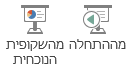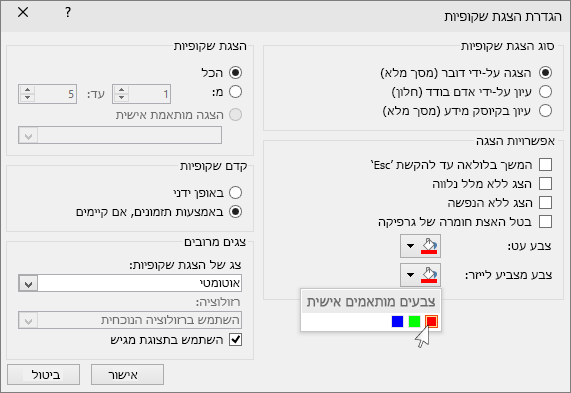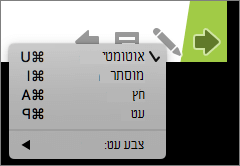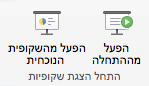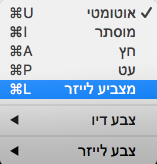כאשר אתה מציג מצגת, באפשרותך להפוך את העכבר למצביע לייזר כדי למשוך תשומת לב למשהו בשקופית.
הפעלת מצביע הלייזר
-
בצע אחת מהפעולות הבאות:
-
כדי להשתמש במצביע הלייזר בתצוגת הצגת שקופיות: בכרטיסיה הצגת שקופיות , לחץ על מההתחלה או מהשקופיתהנוכחית כדי להתחיל את הצגת השקופיות.
-
כדי להשתמש במצביע הלייזר בתצוגת קריאה: בכרטיסיה תצוגה , לחץ על תצוגת קריאה.
-
-
לחץ והחזק את מקש Ctrl ולאחר מכן לחץ וגרור את לחצן העכבר השמאלי כדי להצביע על התוכן בשקופית שאליו ברצונך למשוך תשומת לב.
עצה: אם ברצונך שהקהל שלך יבדוק את מצביע הלייזר אך לא את מצביע העכבר, הקפד ללחוץ ולהחזיק את מקש Ctrl לפני הזזת העכבר כדי שמצביע העכבר יהיה מוסתר.
כברירת מחדל, צבע המצביע אדום, אך ירוק וכחול זמינים גם הם. כדי לשנות את הצבע של מצביע הלייזר, בצע את הפעולות הבאות:
-
בכרטיסיה הצגת שקופיות, בקבוצה הגדרה, לחץ על הגדרת הצגת שקופיות.
-
בתיבת הדו-שיח הגדרת הצגה , תחת הצג אפשרויות, בחר את הצבע הרצוי מהרשימה צבע מצביע לייזר ולאחר מכן לחץ על אישור.
(לקבלת פרטים מלאים אודות הקלטה ותזמון של הצגות שקופיות, ראה הקלטת הצגת שקופיות עם מלל נלווה ותזמוני שקופיות.)
כדי להקליט את תנועות מצביע הלייזר כדי לשפר הצגת שקופיות מבוססת-אינטרנט או בהפעלה עצמית, בצע את הפעולות הבאות:
-
בכרטיסיה הצגת שקופיות, בקבוצה הגדרה, הצבע על החץ לצד הקלט.
לחץ על מההתחלה... (רשומה מההתחלה) או מהשקופית הנוכחית... (הקלט משקופית זו), בהתאם למיקום שבו ברצונך להתחיל להקליט את הצגת השקופיות שלך.
-
בתיבת הדו-שיח הקלטת הצגת שקופיות, בחר את תיבת הסימון מלל נלווה ומצביע לייזר.
-
לחץ על התחל הקלטה.
עצה: כדי להשהות את המלל הנלווה, בתיבה הקלטה, לחץ על השהה. כדי לחדש את פעולתו, לחץ על חדש הקלטה.
-
החזק את מקש Ctrl לחוץ ולאחר מכן לחץ וגרור את לחצן העכבר השמאלי כדי להצביע על התוכן בשקופית שברצונך למשוך תשומת לב.
-
כדי לעבור לשקופית הבאה, שחרר את Ctrl ולאחר מכן לחץ על לחצן העכבר השמאלי.
-
כדי לסיים את הקלטת הצגת השקופיות, לחץ באמצעות לחצן העכבר הימני על השקופית ולאחר מכן לחץ על סיים הצגת שקופיות.
תזמוני הצגת השקופיות המוקלטים נשמרים באופן אוטומטי, והצגת השקופיות מופיעה בתצוגת סדרן שקופיות עם תזמונים תחת כל שקופית.
-
כדי להציג את תנועות המצביע ותזמונים שהקלטת זה עתה, בכרטיסיה הצגת שקופיות, בקבוצה התחל הצגת שקופיות, לחץ על מההתחלה... או מהשקופית הנוכחית.
כדי לבצע מחדש את תנועות המצביע או תזמוני שקופיות, פשוט חזור על שלבים אלה.
המצביע מוגדר לאוטומטי, כלומר הוא מוסתר באופן אוטומטי לאחר שלוש שניות של חוסר פעילות. המצביע מופיע שוב בעת הזזת העכבר.
במהלך הצגת השקופיות, בפינה הימנית התחתונה של השקופית, בחר
|
לשם |
בחר |
|---|---|
|
הצג את המצביע באופן אוטומטי |
אוטומטי |
|
הסתר תמיד את המצביע |
מוסתר |
|
הצג תמיד את המצביע |
אפשרויות חץ |
|
כתוב בשקופיות |
עט |
|
בחירת צבע דיו עבור עט |
צבע דיו |
הפעלת מצביע הלייזר
-
בכרטיסיה הצגת שקופיות , לחץ על הפעל מההתחלה או הפעל מהשקופית הנוכחית כדי להתחיל את הצגת השקופיות.
-
בתצוגת הצגת שקופיות, ארבעה לחצני עוזר מופיעים בפינה הימנית התחתונה של השקופית. השני קובע כיצד מצביע העכבר מופיע למציגים:
לחץ על לחצן עט זה ולאחר מכן בחר מצביע לייזר מהתפריט המוקפץ:
-
הצבע על התוכן בשקופית שאליו ברצונך למשוך תשומת לב.
שינוי צבע מצביע הלייזר
כברירת מחדל, צבע המצביע אדום, אך ירוק וכחול זמינים גם הם. כדי לשנות את הצבע של מצביע הלייזר, בצע את הפעולות הבאות:
-
במצב הצגת שקופיות, בחר מצביע לייזר.
-
לחץ באמצעות לחצן העכבר הימני על השקופית , בחר אפשרויות > צבע לייזר ובחר אדום, ירוק או כחול.
המצביע מוגדר לאוטומטי, כלומר הוא מוסתר באופן אוטומטי לאחר שלוש שניות של חוסר פעילות. המצביע מופיע שוב בעת הזזת העכבר.
במהלך הצגת השקופיות, בפינה השמאלית התחתונה של השקופית, בחר
|
לשם |
בחר |
|---|---|
|
הצג את המצביע באופן אוטומטי |
אוטומטי |
|
הסתר תמיד את המצביע |
מוסתר |
|
הצג תמיד את המצביע |
חץ |
|
כתוב בשקופיות |
עט |
|
בחירת צבע דיו עבור עט |
צבע עט |
עצה: כדי לעבור בין המצביע לעט, הקש